Титры это. Чем отличаются титры и субтитры?
Наверное, только самые преданные фанаты звёзд кинематографа обращают внимание на титры. Это привычное перечисление людей, работавших над фильмом, уже никого не удивляет. Да и далеко не все зрители обращают на них внимание.
Интересно, что титры — это не кинематографическое, а театральное изобретение, которому много лет. Что такое титры, откуда они взялись, и чем отличаются от субтитров?
В первую очередь стоит упомянуть два менее распространённых значения этого слова. Титр в химии означает количество растворённого вещества в одном кубическом сантиметре раствора (указывается в граммах). В текстильной промышленности так называют степень толщины волокна или нити — вес на единицу длины. В статье же речь идёт о кинематографическом термине.
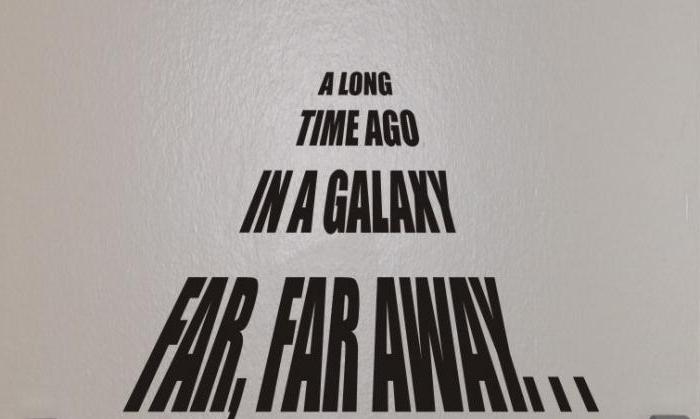
Происхождение и развитие титров
Итальянские театральные традиции стали эталоном для многих стран, желающих повторить и превзойти их. Именно в этой стране впервые были использованы текстовые сообщения, которые помогали передать суть происходящего на сцене. Особенно актуальными эти приёмы стали для балета, где традиционно в качестве изобразительных приёмов используется только танец, музыка и костюмы.
Титры программы «Человек и закон» (Первый канал, 2003-2006)
Каково определение титра? Это текстовая информация, которая способствует полному пониманию зрелищных видов искусства. Позднее, с появлением и развитием кинематографа, сюда же были включены названия, вступления, ремарки. Один из самых запоминающихся примеров — стартовые титры в начале каждого эпизода киноэпопеи «Звёздные войны», задающие временные параметры событий и отсылающие зрителя к детским сказкам: «Давным-давно, в одной далёкой-далёкой галактике».

Кинематограф и видеопродукция
Современные стандартные титры фильма начинаются с названия компаний, которые работали над созданием картины. Здесь же в большинстве случаев упоминается продюсер и режиссёр, а если в главной роли снимается известный актёр, туда же выносится его имя и фамилия. После этого идёт название фильма.
Обычно титры делятся на начальные и заключительные. В начальных упоминаются самые ключевые персоны, а остальные выносятся в конце. В традициях советского кинематографа часто встречается обратный принцип — в начале фильма упоминаются операторы, звукооператоры, композиторы и прочие сотрудники.
Сейчас программы видеомонтажа дают возможность добавлять титры в любые отснятые материалы. В интернет выкладываются любительские документальные и художественные фильмы с любой текстовой информацией.
Что такое субтитры?
Для повышения качества восприятия фильмам требуется перевод на другие языки. Существует профессиональный дубляж, когда подбираются актёры озвучки с подходящими голосовыми данными для записи параллельной звуковой дорожки.
Более бюджетным считается одноголосый закадровый перевод. Иногда его делают два актёра озвучки — мужской и женский голос. Одно время субтитры незаслуженно считались примитивным способом перевода кинофильма, но сейчас их популярность снова возвращается. В одном фильме могут быть и титры, и субтитры. Разница заключается в смысловом наполнении и целях текста.

Субтитры — это текстовое сопровождение, при котором все реплики актёров и рассказчика, если он есть, синхронно воспроизводятся в нижней или верхней части экрана. Этот вид перевода позволяет слышать голос актёров в оригинале.
Кстати, так называемая «родная озвучка» радует поклонников высоким качеством. Многие зрители используют ее как вспомогательное средство при изучении иностранного языка. Кроме того, субтитры дают возможность людям с нарушениями слуха приобщиться к удовольствию просмотра художественных и документальных фильмов.
Важная информация
Благодаря титрам создатели фильма имеют возможность передавать зрителю любую информацию, которую считают важной и значимой. Если чья-то фамилия очерчена рамкой, то это значит, что на момент монтажа сотрудник съёмочной группы умер. Это своеобразный способ почтить его память и отметить профессиональные заслуги.
Если сюжет имеет неоднородную структуру, время от времени случаются отсылки в прошлое или будущее, то с помощью титров этом можно уточнить. Информация может выводиться в режиме субтитров в нижней части экрана или отдельной заставкой. По большому счёту, текст может выполнять функции форматирования информации для более удобного восприятия.
Титры — это часть художественного замысла
Стандартный монохромный текст на однотонном фоне вовсе не является обязательным условием. Креативные создатели некоторых фильмов считают, что время, отведённое на титры, — это замечательное пространство для дополнительных художественных экспериментов.

Специальный саундтрек, отдельно снятые сцены, компьютерная графика, анимационные вставки — всё это позволяет удержать зрителя перед экраном. Многим съёмочным группам это удаётся, а благодарные зрители не покидают зрительный зал во время заключительных титров, наслаждаясь предложенным креативом.
Ещё один приём — короткие сюжетные зарисовки после заключительных титров, так называемые «спешиалы». Из последних полнометражных картин этими короткими отрывками чаще всего радуют фильмы по комиксам Марвел. С такой добавкой титры воспринимаются не как досадный перечень работников кинокомпании от продюсера до уборщицы, а как приятный бонус.
Источник: www.syl.ru
5 лучших программ для создания субтитров




 4.1 Оценок: 7 (Ваша: )
4.1 Оценок: 7 (Ваша: )
Причин смотреть фильмы с субтитрами может быть много: кто-то таким образом изучает английский, кто-то предпочитает оригинальную игру и интонации актёров. Однако далеко не всегда удаётся найти видеофайл с вшитым текстом. Решить эту проблему поможет специальная программа для создания субтитров. С её помощью можно легко добавить субтитры в фильм или создать свои.
Мы отобрали 5 самых популярных и проверенных временем программ, с помощью которых можно делать субтитры для видео. Каждая из них имеет свои особенности, поэтому вам легко будет подобрать для себя идеальных вариант.
Таблица сравнения программ
ВидеоМАСТЕР Скачать
Subtitle Workshop Скачать
ВидеоМАСТЕР
Отличное приложение, позволяющее мгновенно вшить готовые субтитры в видеозапись. Поддерживаются все популярные форматы сабов (SRT, SSA, SUB и прочие).
Посмотрите видео, чтобы узнать про добавление субтитров в видео:
Помимо этого вы можете самостоятельно создавать надписи, добавлять фигуры и клипарт. Программа объединяет в себе конвертер и редактор видео, так что вы всегда сможете исправить какие-то недостатки оригинального ролика — сделать его короче, убрать чёрные полосы, наложить эффекты. А после обработки готовый файл можно сохранить в 500+ форматов, в том числе заточенных под гаджеты или сайты.
Достоинства программы

Скачайте программу для создания субтитров прямо сейчас
Отлично работает на Windows 11, 10, 8, 7 и XP
ALLPlayer
Качественный софт для воспроизведения видео и вшивания в него субтитров. AllPlayer отвечает всем потребностям рядового пользователя — может открыть видеофайл любого формата в хорошем качестве, составить плейлист, добавить текст. Есть даже функция просмотра ролика во время прокрутки — аналогичная той, что присутствует в плеере YouTube. Также присутствует возможность чтения DVD- и CD-дисков.
Внешний вид программы легко настроить под себя при помощи специальных скинов. Картинку и звук также можно видоизменить — правда, набор инструментов небогат и не идёт в сравнение с полноценными видеоредакторами. Кастомизация присутствует и для субтитров — пользователь может поэкспериментировать со шрифтом, цветом букв, окантовкой и некоторыми другими параметрами.
Достоинства программы:
Недостатки программы:

Subtitle Workshop
Популярная программа для создания субтитров к видео, а также их редактирования. Subtitle Workshop обладает одним из самых широких инструментариев для работы с текстом: автоматическая проверка написания, соотнесение сабов с видео, поиск по словам (необходимый при работе с большими текстовыми файлами). Тайминг появления фраз можно настроить до миллисекунд, а также наложить эффекты появления или оставить комментарий для последующего исправления. К сожалению, помимо работы с субтитрами эта программа не обладает ничем примечательным — делать качество фильма лучше или загрузить свою музыку вы в ней не сможете.
Достоинства программы:
Недостатки программы:
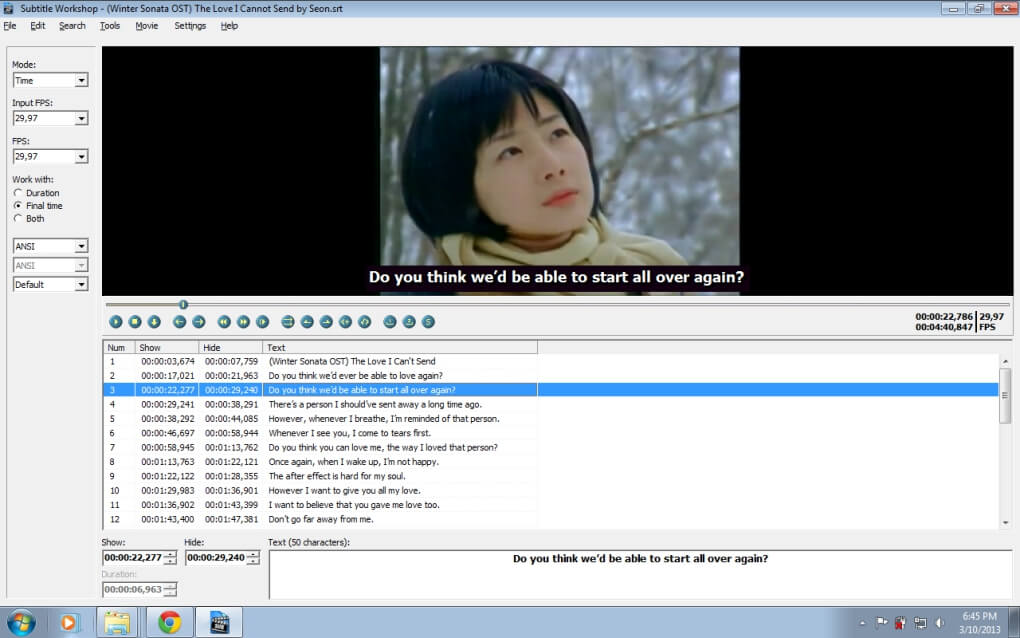
Aegisub
Кроссплатформенная программа, занимающая одно из лидирующих мест среди редакторов субтитров. Aegisub имеет обширные возможности по настройке текста: автопроверка грамотности, редактор переводов, коррекция внешнего вида. Содержит уже готовые сценарии по обработке и подгонке сабов под видео, что позволяет производить весь процесс вшивания в фоновом режиме. Также имеет функцию создания караоке. Поддерживает все популярные форматы видео (от MP4 до MKV), аудио (от MP3 до AAC) и субтитров (от SRT до XSS).
Достоинства программы:
Недостатки программы:
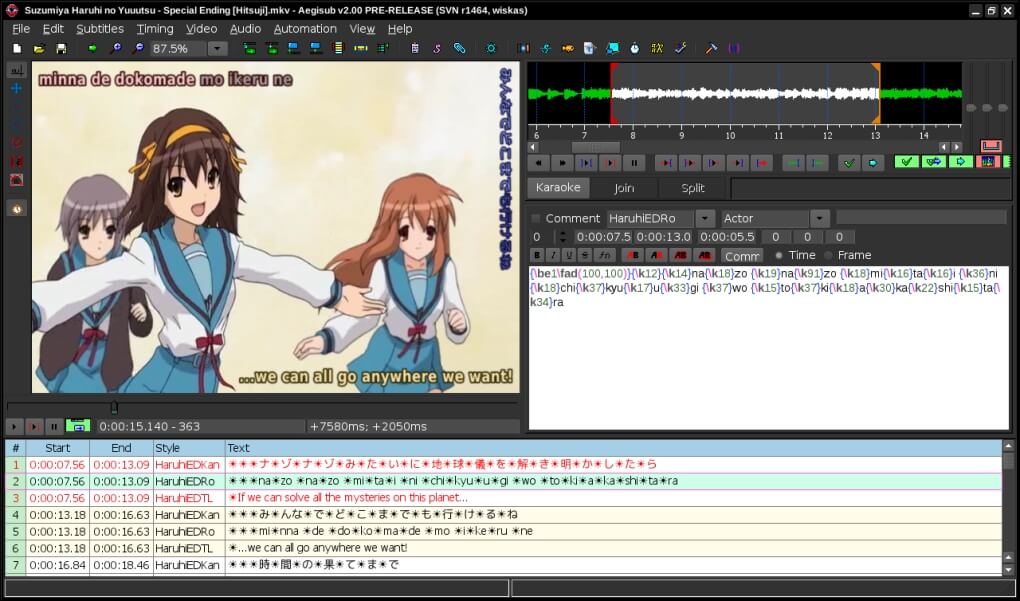
VirtualDub
Умеренно популярная программа для субтитров к видео, больше известная как обычный видеоредактор. Действительно, с помощью VirtualDub можно выполнить базовую обработку видеоролика, быстрый монтаж и конвертацию. Однако, чтобы внести сабы в ролик, придётся выполнить ряд непростых действий.
Сначала нужно приобрести фильтр TextSub, который поможет программе видеть субтитры всех форматов (по умолчанию программа распознаёт только SSA). Альтернативный вариант — конвертировать все саб-файлы в это расширение. Затем нужно добавить документ в программу, выбрать кодек Microsoft MPEG-4 Video Codec V3 и сохранить файл с добавленным текстом. Возможности программы по настройке внешнего вида сабов достаточно скромные, зато сохранение происходит в оригинальном качестве.
Достоинства программы:
Недостатки программы:
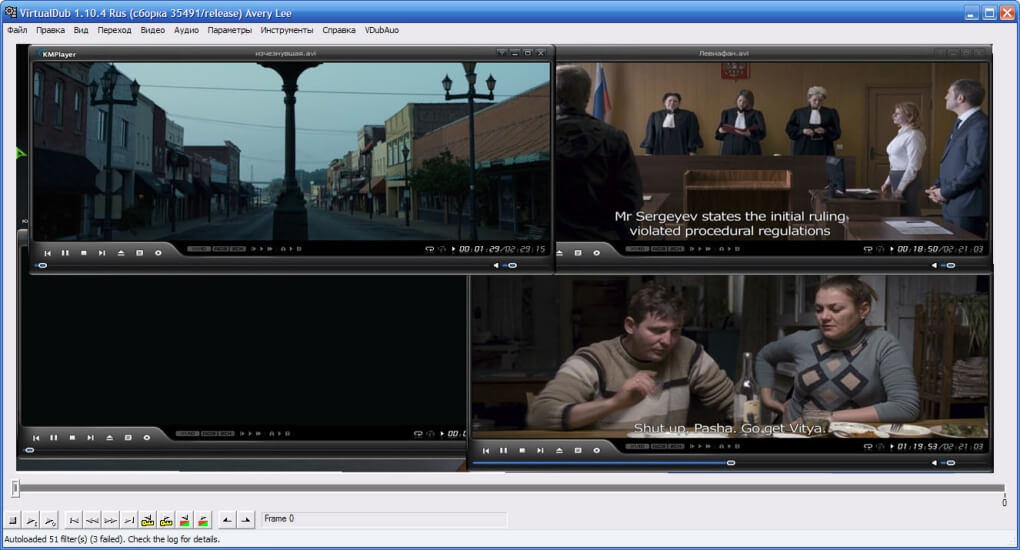
Заключение
Итак, теперь вы знаете, в каких программах можно создать субтитры для фильмов в оригинале или своих кинопроектов. Каждая программа справится с возложенной на неё задачей, однако самым оптимальным вариантом (особенно для неопытных пользователей) можно назвать ВидеоМАСТЕР — обширность функционала, нативно понятный интерфейс и высокое количество поддерживаемых форматов выгодно выделяют его на фоне конкурентов и онлайн-сервисов. Скачайте программу сейчас — и больше не заботьтесь о поиске фильмов с вшитыми субтитрами.
Установите ВидеоМАСТЕР прямо сейчас
Источник: amssoft.ru
Бесплатные программы для создания субтитров




 4.9 Оценок: 41 (Ваша: )
4.9 Оценок: 41 (Ваша: )
Наверняка вы обращали внимание на бегущую строку в новостных выпусках или текстовой перевод в некоторых роликах на YouTube. Такие текстовые врезки называются субтитрам, их используют для пояснений в обучающих роликах, трансляции дополнительных новостей в информационных роликах либо дублирования или перевода диалогов в кинофильме. Вне зависимости от того, нужно ли вам самому создать пометки к фильму или хотите синхронизировать текстовой перевод в видеоролике, вам понадобится бесплатная программа для создания субтитров. В этом рейтинге мы рассмотрим популярные варианты для работы на компьютерах под системой Windows.
Попробуйте редактор ВидеоМОНТАЖ
и качественно смонтируйте фильм с субтитрами
- Быстрая обрезка, соединение и поворот видео,
- Наложение текста, музыки и звуков,
- 130+ переходов, эффектов, титров, фонов
Бесплатная пробная версия для Windows
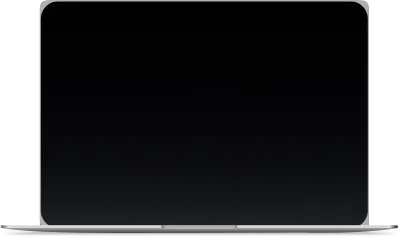

Aegisub
Aegisub — полностью бесплатная программа для субтитров, в которой вы можете создавать и редактировать файлы в формате ASS, SRT и SSA. Включена функция автоматизации, что позволяет планировать задачи и выполнять их в фоновом режиме. В ПО включен видеоредактор и функции работы с аудио. Это позволяет работать одновременно с видеофайлами, аудиопотоком и текстом, а затем синхронизировать их в единый фильм. Помимо этого, в приложение входит менеджер стилей, инструмент для вшивания субтитров в видеофайл, помощники по переводу, средства проверки орфографии и контроль над таймингом.
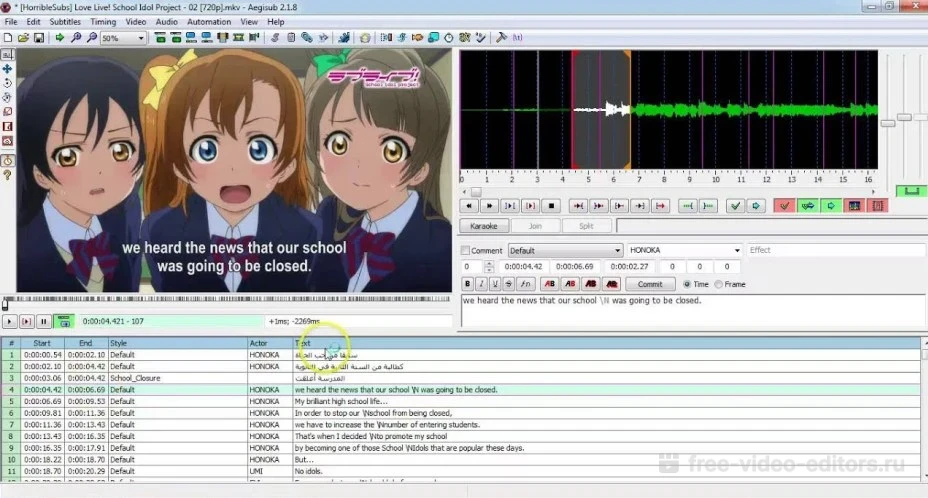
Скачать
Subtitle Edit
Subtitle Edit – одно из самых мощных приложений для вставки субтитров, синхронизации и изменения. Их можно импортировать в программу, объединять короткие строки, разделять на отдельные фрагменты и исправлять кодировку. Присутствует поиск и словарь регулярных фраз и выражений. Созданные файлы можно сохранять на компьютер в текстовом или графическом формате.
Титры можно переводить через встроенные сервисы Google Translate и Multi Translator, есть функция отслеживания ошибок. В ПО встроен англоязычный словарь, также можно подключать словари пакета Open Office.
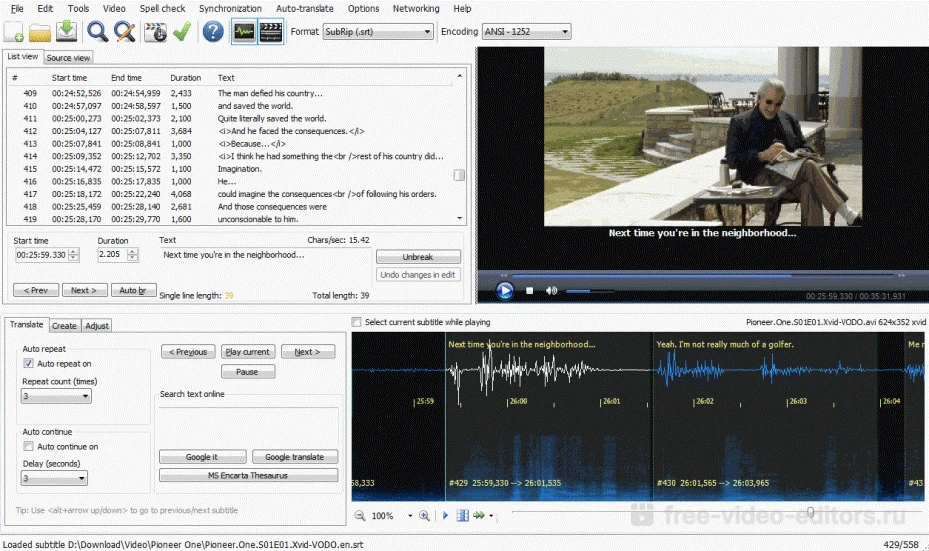
Скачать
Subtitle Workshop
Subtitle Workshop – мощная программа для создания субтитров к видео. С ее помощью можно сделать субтитры с нуля или преобразовать существующие файлы, а затем экспортировать их в другие форматы. Также включает в себя огромный набор инструментов для автоматизации работы с текстом: автоматическая синхронизация, проверка орфографии, поиск и замена отдельных слов или целых строк, визуальные эффекты и возможность пометить строки для дальнейшей обработки. Софт поддерживает html теги и форматирование текста: настройка шрифта, курсива, цвета и жирности. ПО работает с более чем 60 форматами и распространяется на многих языках.
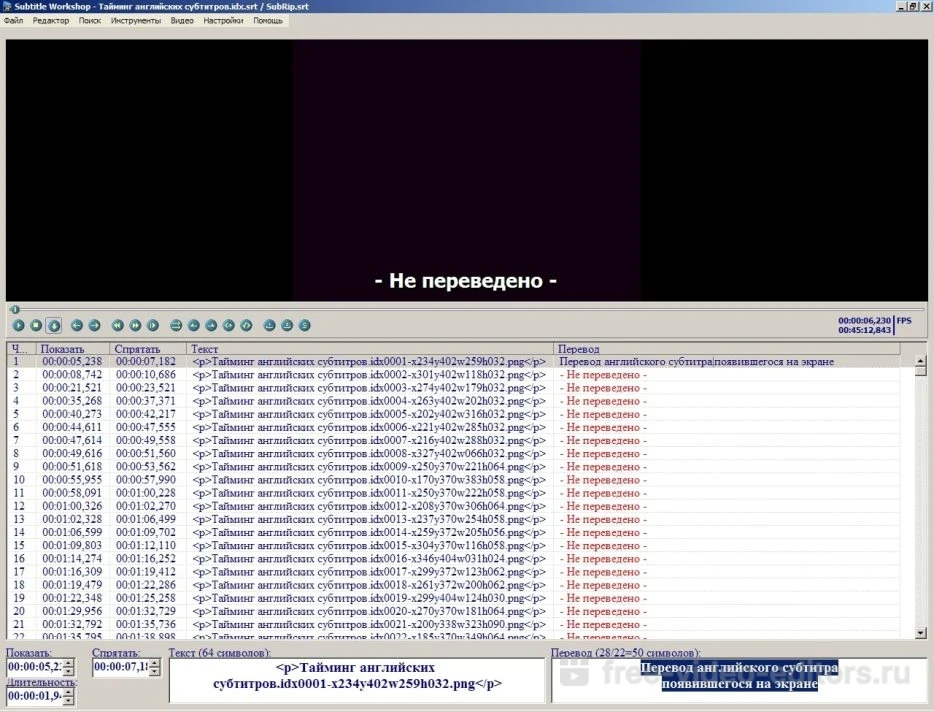
Скачать
SubRip
SubRip – приложение для извлечения субтитров, синхронизации и обработки. Это ПО позволяет распознать графические субтитры IDX и SUB из видеофайлов VOB и сохранять их как текстовые файлы SRT. Также есть возможность экспорта в BMP. Извлеченные файлы можно использовать для просмотра в видеофайлах на ноутбуке или компьютере.
Присутствует редактор субтитров, в котором можно настроить шрифт и цвет, разбить длинные строки и наложить титры на определенный участок видео. Также включена функция перевода на другие языки, корректировка тайминга и возможность настройки интервалов между фрагментами. Это ПО полностью бесплатное и распространяется на русском языке.
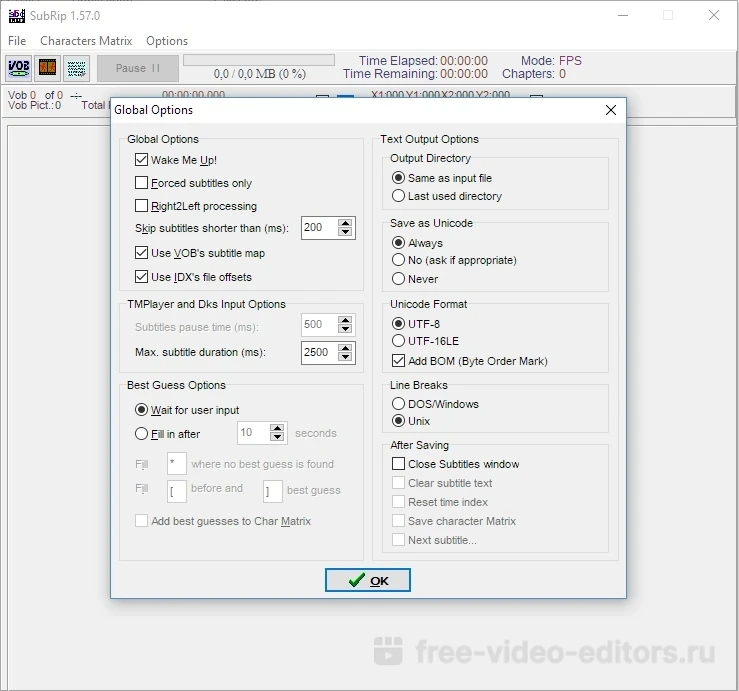
Скачать
Jubler
Jubler – функциональный инструмент для работы с текстовыми элементами. Его можно использовать для создания субтитров, а также для конвертирования, изменения и синхронизации уже имеющихся файлов. Программа работает практически со всеми популярными форматами. Создаваемый текст можно просматривать в реальном времени, проверять на ошибки и переводить на другие языки.
В редакторе можно настраивать стиль титров: цвет, курсив, шрифт. Встроенный проигрыватель позволяет отслеживать изменения и синхронизировать создаваемые файлы с видео. Приложение работает с кодировкой UTF-8, но пользователь может настраивать любую региональную кодировку.
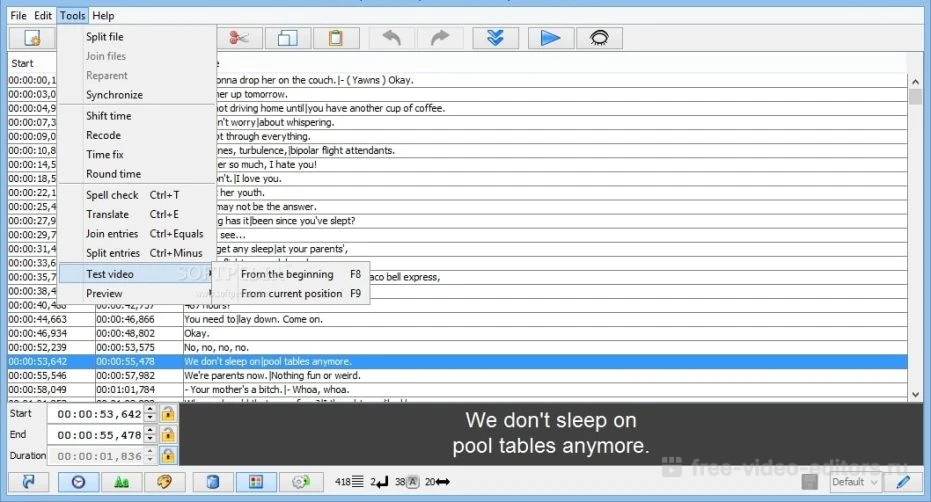
Скачать
Easy Subtitles Synchronizer
Easy Subtitles Synchronizer – программа для работы с субтитрами, которая позволяет синхронизировать, редактировать и создавать с нуля файлы в форматах SRT или SUB. В приложении можно редактировать титры по собственному желанию: настраивать стиль, тайминг, синхронизировать с видеофайлом, изменить кодировку и удалить теги. Также есть возможность поиска и скачивания сабов с интернета.
Вы можете настраивать автоматический тайминг или провести синхронизацию вручную. Также можно просмотреть информацию загруженного файла: общее количество знаков, продолжительность, элементы с ошибками и длительность видео. Можно разбить большие фрагменты текста, исправить перекрывающиеся элементы, удалить пустые строки и лишние пробелы и так далее. Имеется встроенная функция поиска, которая позволяет искать элемент по ключевому слову и отображать результаты вместе с номером индекса и строкой. Простой понятный интерфейс помогает быстро разобраться в основных функциях даже новичкам.
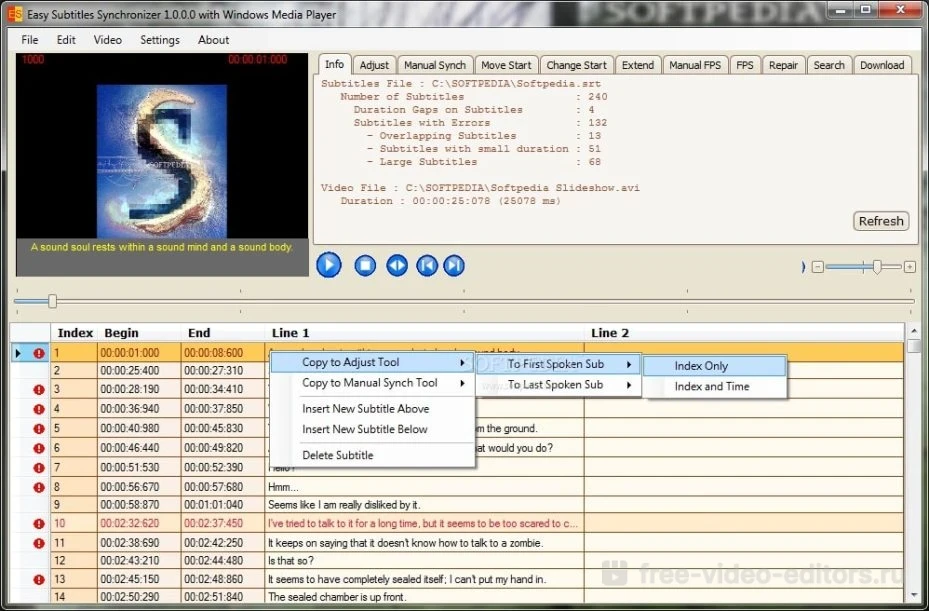
Скачать
OpenSubtitlesPlayer
OpenSubtitlesPlayer – медиаплеер для встраивания в видео автоматических субтитров, в котором вы можете просматривать различные форматы видео, включая HD. Проигрыватель поставляется с редактором, который позволяет пользователю настраивать параметры отображения, а также искать и загружать сабы с интернета. Скачанный файл автоматически синхронизируется с видео.
OpenSubtitlesPlayer включает в себя синтезатор речи, который читает текстовые пометки вслух. Также в софт встроен LiveUpdate — инструмент, который автоматически ищет и загружает кодеки, необходимые для воспроизведения. Плеер проигрывает следующие форматы: DivX, MKV, AVI, WMV, XVID, MP3, MP4, DVD и 3GP, VOB, FLAC, FLV и QuickTime. Есть возможность воспроизведения видеофайлов прямо из архива RAR.
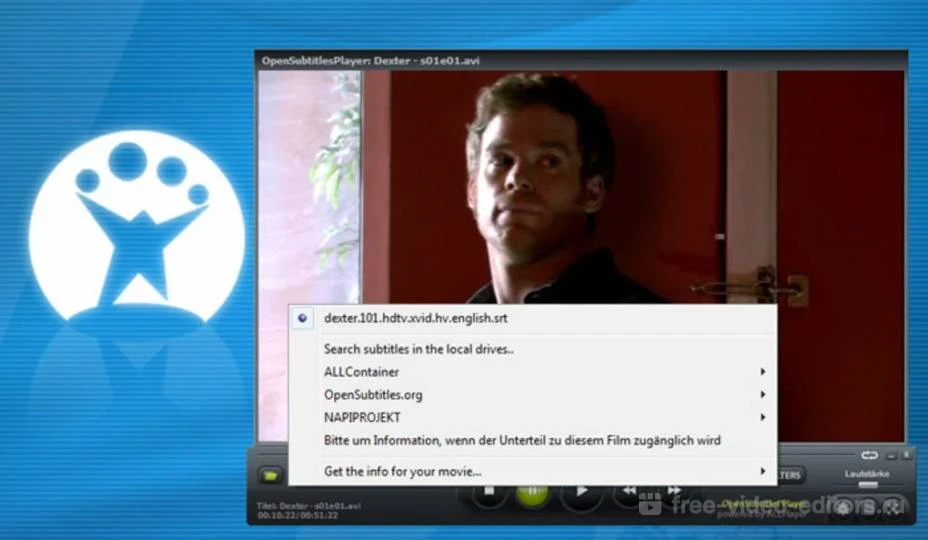
Скачать
AVI ReComp
AVI ReComp создан для сжатия и редактирования видеофайлов AVI, но его также можно использовать как программу для наложения субтитров. ПО включает в себя инструменты VirtualDubMod и AviSynth для добавления, синхронизации и редактирования субтитров. Поддерживаются форматы SubStation Alpha (.ssa), TMPlayer (.txt), Advanced SubStation Alpha (.ass), MicroDVD (.txt / .sub), SubViewer2 (.sub), SubRip (.srt). ПО переведено на многие языки, в том числе присутствует русская локализация. Это приложение обладает простым, интуитивно понятным интерфейсом, в нем легко работать даже новичку.
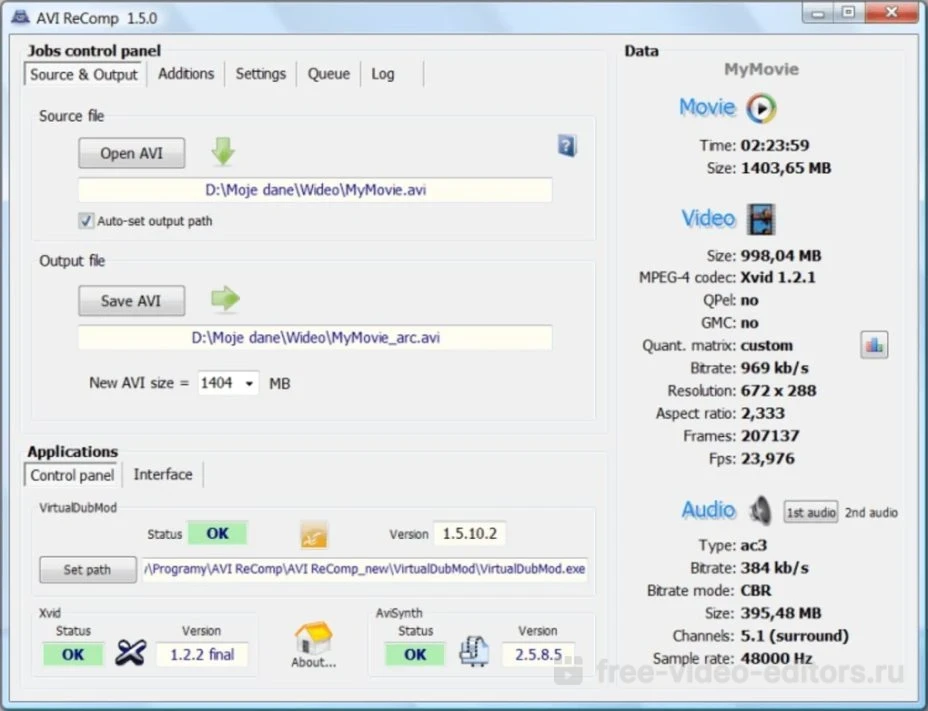
Скачать
SubMagic
SubMagic – многофункциональная программа для редактирования субтитров SRT, SSA, SMI и TXT. Приложение позволяет работать над несколькими операциями сразу: проводить синхронизацию, разбивать файлы на несколько фрагментов, преобразовывать в другие форматы. Можно вырезать кредитные титры, настроить кодировку, отредактировать ошибки и объединить короткие строки. Кроме того, вы можете наложить текст на видео в определенной части экрана, сдвигать или растягивать текстовые элементы, использовать функцию поиска и замены, получать информацию о видеофайле AVI (например, соотношение сторон, частоту кадров, среднюю скорость передачи битов), преобразовывать частоту кадров.
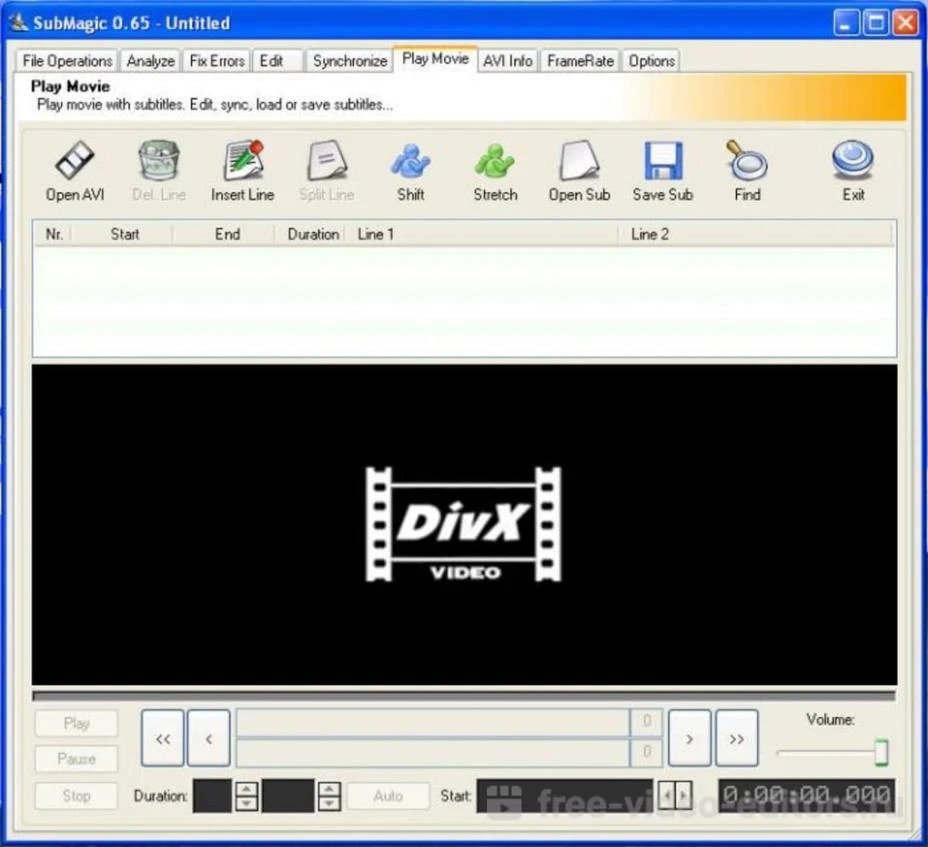
Скачать
Выводы
Как видите, существует большое количество приложений, которые помогут вам создать свои собственные субтитры. Однако не все из них способны вшивать файлы сабов в видео. Для этого вам потребуется найти подходящий видеоредактор. Если вы не знаете, как вшить созданные файлы в видеоролик, воспользуйтесь программой ВидеоМОНТАЖ. С его помощью вы сможете встроить титры в фильм и экспортировать его на жесткий диск или в интернет.
Источник: free-video-editors.ru
Как работать с файлами SRT и что это за формат
SRT — это файл титров SubRip. Он включает сведения о текстовом наполнении видеодорожки: адресно-временной код, воспроизводимый вместе с изображением и звуковой дорожкой с дальнейшей их синхронизацией. Конкретно в нем хранится текстовое сопровождение для отображения на разных медиаплеерах. Не включает в себя аудио- или видеоданных.
Каждый титр в файле SRT имеет такие параметры:

- Номер по порядку.
- Время старта и завершения воспроизведения.
- Пробелы между строками.
- Текст (может включать от 2-3 слов до нескольких строк): текст (строчка 1), текст (строчка 2) и т. д.
Текстовое наполнение титров может меняться не исключительно по содержанию, но и по форме: можно указать начертание, оттенок, расположение знаков. Чтобы проигрыватель безошибочно воспроизводил файл, исходник нужно сопровождать определённым наименованием, дублирующим название видеозаписи (к примеру, document.srt, document.avi).
Чем запустить документы SRT
SubRip
Использование SubRip — это наиболее известный и одновременно с этим простейший метод открытия. Устанавливаемое приложение позволяет производить разные манипуляции с файлами, кроме корректировки, исключения или добавления текста:
- запустите приложение и кликните по «Показать/скрыть текстовое окошко титров»;
- в возникшем окошке «Субтитры» щёлкните по «Файл», затем «Открыть»;

- с применением Проводника необходимо отыскать желаемый документ, выбрать его и кликнуть по «Открыть».

Как изменить, удалить или продлить лицензию Windows

Будет показан полный текст SRT-титров с временными отметками.
Приложение позволяет редактировать исключительно внешний вид элементов, т.е. расширение и шрифт.
Subtitle Edit

Утилита Subtitle Edit представляет из себя несколько расширенный ряд опций для работы с субтитрами, в том числе редактирование и изменение. Методика применения приложения аналогична вышеописанному: запустите проводник, отыщите необходимый элемент, выберите его. В новом окошке отобразятся субтитры.
Отличной опцией выступает маркер ячеек, указывающий на орфографические ошибки.
При выделении строчки внизу панели отобразится всё, что нуждается в корректировке. Например, если в строчке чересчур много слов, и она будет неверно отображаться при проигрывании в медиаплеере, приложение само порекомендует её поделить на предложения, для чего достаточно кликнуть по «Разделить строчку».
Subtitle Workshop
Не уступает Subtitle Edit по функциональности и приложение Subtitle Workshop, хотя, интерфейс немного проще:
- запустите меню «Файл» и кликните по «Загрузить субтитры» (Ctrl+O);

- кнопка с этой функцией имеется и на панели;

- в новом окошке необходимо перейти в папку с файлом, выбрать элемент и нажать на «Открыть».


Перетаскивание также позволяет посмотреть файл субтитров.
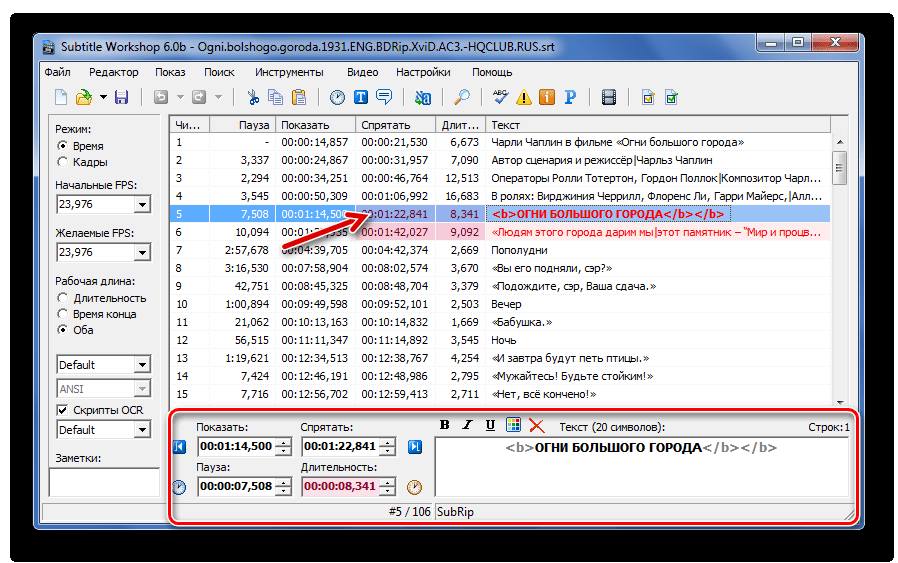
Выделяя желаемую строчку можно менять текст титров, время отображения и шрифт.
Notepad++
Notepad++ — это, по сути, стандартный блокнот Windows, но с более расширенным функционалом. Открытие файлов с расширением SRT происходит следующим образом:
- Во вкладке «Файл» выбирайте «Открыть» (Ctrl+O) или нажимайте на «Открыть» на панели инструментов. В перечне типов выставьте «Все файлы».

- Запустите через Проводник нужный элемент.


Титры в виде обычного текста доступны для просмотра и редактирования.
Блокнот
Блокнот – стандартное приложение, встроенное в Windows, процедура открытия требуемых элементов в нем следующая:
- Нажмите на «Файл» и далее «Открыть» (Ctrl+O). В перечне типов выставьте «Все файлы».

- Переходите в место хранения элемента, выберите его и щёлкните по «Открыть».

Репост – что это такое и как его использовать

В результате появятся блоки с временными интервалами и текстом титров, доступные для редактирования.
Как конвертировать документы SRT
Некоторые редакторы и плееры способны производить конвертацию SRT-документов в иные расширения. К примеру, Jubler позволяет сохранять запущенный документ в различных расширениях субтитров: например, SSA, SUB, TXT.
Возможно конвертировать SRT-документы и на интернет-сайтах, допустим Rev.com и Subtitle Converter. Первый даёт возможность преобразовывать документы в SCC, MCC, TTML и иные расширения. Здесь можно конвертировать несколько элементов сразу и даже сам SRT-документ в несколько расширений одновременно.
Чем создают документы SRT
Документ субтитров SRT легко создается самостоятельно, с использованием любого текстового редактора, если применяется правильный формат и сохраняется документ с расширением SRT. Более лёгкий метод — воспользоваться приложением Jubler или Aegisub. В Джаблере можно также переводить субтитры на разные языки.
Источник: composs.ru
Заинтересовать за секунду:
как добавить титры для видео




 5.0 Оценок: 4 (Ваша: )
5.0 Оценок: 4 (Ваша: )
Случалось ли вам хотя бы раз отказываться от просмотра видео на YouTube, ВКонтакте или в Одноклассниках из-за неудачной заставки? Наверняка ответ будет положительным. Первые секунды играют крайне важную роль. «Правильные» вступительные кадры сразу раскрывают тему ролика, создают атмосферу, привлекают внимание и вызывают в зрителе желание продолжить просмотр.
Чтобы ваши труды не остались незамеченными, узнайте, как вставить титры в видео в программе «ВидеоМОНТАЖ». Этот удобный софт не требует специальных навыков и умений. Следуя подсказкам из статьи, вы быстро создадите эффектное начало для своего проекта.
Помимо того, как сделать титры на видео, онлайн-учебник на этом сайте расскажет и о других принципах работы. С этими уроками овладеть функционалом программы сможет каждый желающий. Скачайте редактор видео и создавайте цепляющие с первых секунд ролики, которые каждый захочет смотреть и пересматривать!
Подпишитесь:

Cохраните себе статью, чтобы не потерять:
Источник: video-editor.su